Postępuję zgodnie z tutkiem. Jestem na 5 punkcie.
Mam tło, warstwe z renderem, zduplikowałem go. Wyłączyłem widoczność pierwszych 4. Na widoku mam tło i 1 warstwe z renderem

Zabrałem się do rozsmarowywania rendera, ale nie moge sobie pozwolić na rozsmarowanie go po całej powierzchni sygny tak jak tu:
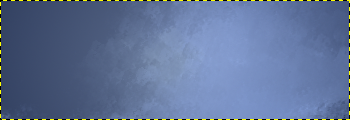
bo jest on ograniczony tą żółta ramką:
http://www.gimpuj.info/gallery/61793_19_07_11_12_48_07.JPGWiecie jak tę ramkę usunąć (poszerzyć) by można było wykroczyć poza jej granicę z rozsmarowywaniem?
PS dalsze punkty mam obcykane, ale co z tą śmnieszną "granicą" pozostawioną na sygnie?
Efekt końcowy, szału nie ma:

zadane wyżej pytanie, wciąż aktualne




